가장처음으로 Python을 사용할 수 있는 환경을 구성하겠습니다. 이번 프로젝트에서는 Data 수집 및 분석의 부분에 python을 사용하기 때문에... 각 용도에 맞는 환경을 구성해야 합니다. 현재 자신의 OS의 architecture에 맞게 x32를 설치하던 x64를 설치하던 맞게 하라고 말씀드리고 싶지만... 해당 프로젝트는 그렇게 하면 불가능합니다. 이유는....
- Tensorflow는 python x64에서만 구동이 되고
- 증권사에서 제공하는 OCX의 경우는 대부분 x32에서만 구동이 됨
그렇다면 이 두가지를 모두 사용하려면... x64도 있어야하고, x32도 있어야 합니다. 그럼 어떻게하면 효과적으로 구성이 가능할까요?? 바로 앞으로 알아볼 python의 대표적인 패키지 배포판인 Anaconda에서 그 해답을 찾을 수 있습니다. 아마 python을 들어보신 분이라면 Anaconda를 들어보셨을텐데요. 해당 프로젝트도 Data 관련해서는 Anaconda를 사용해서 환경을 구성하겠습니다.
0. Why Anaconda??
왜 Anaconda를 사용해야 하냐고 할 수 있습니다. 사실 꼭 쓸필요는 없겠지만... 이것이 없다면 내가 필요한 패키지를 한땀한땀 찾아서 모두다 설치하고 버전 확인하고... 불편한 일이 한두개가 아닐 것입니다. 하지만 Anaconda는 우선 기본적으로 Data 분석에 필요한 패키지를 한번에 구성이 가능하도록 도와줍니다. 그리고 가장 중요한 부분은 가상환경을 제공하여 내가 필요한 경우 가상환경을 구성하고 그 안에 필요한 패키지만 따로 구성할 수 있도록 도와줍니다.
Anaconda에서는 자신들이 필요한 이유를 아래와 같이 정의하고 있습니다.
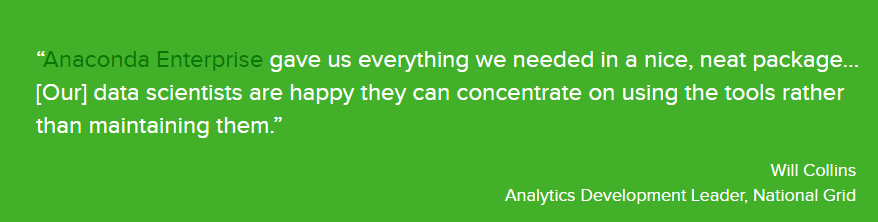
1. Anaconda 설치
Anaconda를 다운받기 위해서는 아무런 고민없이 그냥 Anaconda 공식 페이지에 접근합니다.
https://www.anaconda.com/distribution/
Anaconda Python/R Distribution - Free Download
Anaconda Distribution is the world's most popular Python data science platform. Download the free version to access over 1500 data science packages and manage libraries and dependencies with Conda.
www.anaconda.com
들어가면 다운로드를 할 수 있는 메뉴를 제공하는데... 아래와 같이 Python 3.7 version에서 그냥 Download버튼을 눌러줍니다. 전 x64라 고민없이 눌렀습니다.
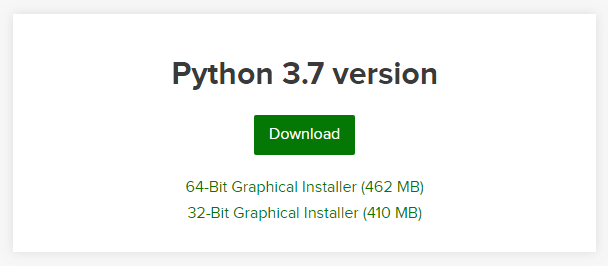
다운로드가 완료되면 고민없이 설치를 진행해 봅니다.

이 화면을 본 이후로 당분간 Next를 연속으로 눌러줍니다. 누르다가 고민해야할 부분이 생기는데... PATH를 자동으로 추가할 건지 묻는 부분입니다. 보시면 추천하지 않는다고 하는데... 왜냐하면 다른 python 인터프리터를 사용할 경우 충돌이 발생할 수 있기 때문입니다.
이 프로젝트는 다른거 없이 그냥 이것으로 대동단결 할 것이기 때문에 체크해주고 넘어갑니다.

관련 패키지가 한번에 설치되기 때문에 시간이 다소 소요가 됩니다. 설치가 끝났으면 우선 python이 잘 설치되었는지 버전을 확인해 보겠습니다.
그냥 cmd를 이용해서 python --version을 실행해 보겠습니다.

다음으로는 Anaconda prompt에 가서 기본적인 base와 그 내부의 구성요소들을 모두 업데이트 해줍니다. 이렇게 되면 Anaconda는 준비가 완료되었습니다.
Anaconda Prompt 접근방법은 검색에서 anaconda라고 입력하면, 바로 해당 메뉴가 뜹니다.

실행하면 요렇게 새로운 Prompt창이 뜹니다. 어떤 패키지들이 설치되어 있는지를 확인하고 업데이트를 수행합니다.
conda -V
conda list
conda update -n base conda
conda update --all
conda version은 4.7.12에 수많은 패키지들이 설치가 되어있는 것을 확인할 수 있습니다. 전 업데이트를 하니 해당 시점에...
The following packages will be UPDATED:
backports.functoo~ 1.5-py_2 --> 1.6.1-py_0
conda 4.7.12-py37_0 --> 4.8.1-py37_0
future 0.17.1-py37_0 --> 0.18.2-py37_0
이 아이들이 업데이트 되었습니다. 뭐 물론 그 이외에 어마어마한 아이들이 업데이트 되었습니다.
2. 가상환경 구성하기
Anaconda에서는 virtual environment를 제공합니다. 이 방법은 Tensorflow 1.x를 사용중에... 작년말에 정식 출시된 Tensorflow 2.x를 병행하여 사용하기 위해서 사용한 방법인데... 이런 가상환경 구성을 통해서 x32 python 인터프리터 환경도 구성이 가능하기 때문에 동일한 방식으로 적용했습니다.
기본적으로 가상환경을 새로 만드는 방법은 아래와 같습니다.
set CONDA_FORCE_32BIT=1
conda create -n [가상환경이름] python=3.7
ex) conda create -n py37_32 python=3.7python을 사용하다보면, 버전을 관리해야 하는 경우가 있습니다. 그래서 저는 보통 가상환경이름을 만들때 python버전을 먼저 기재하고 뒤에 bit수를 명기합니다.
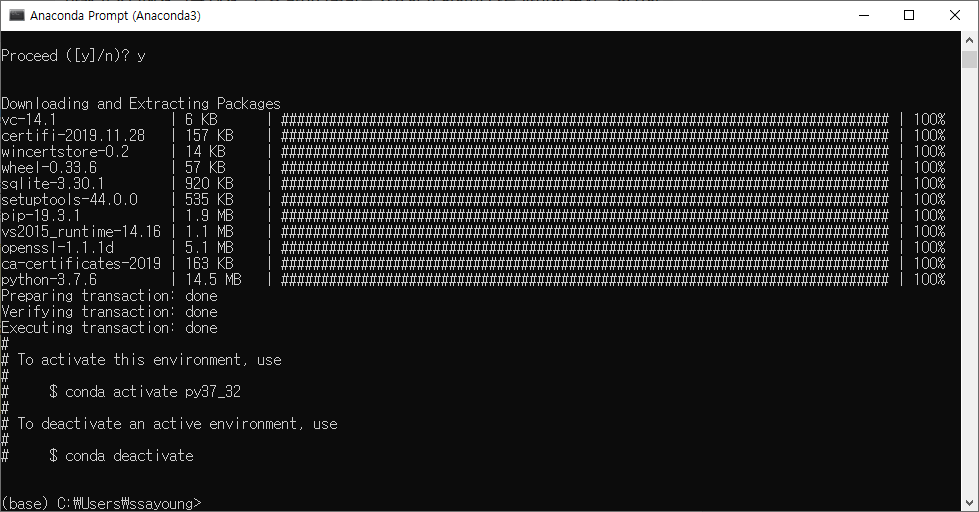
생성이 되었으니, 가이드 된 방법으로 해당 가상환경에 접근해 보겠습니다. (base) -> (py37_32)로 변경이 됩니다.
확인결과 32bit로 정상적으로 구동됨을 확인했습니다.
conda activate py37_32
#architecture확인
import platform
print(platform.architecture())
이번에는 해당 가상환경내에 내가 필요로 하는 패키지를 설치해 보겠습니다.
pip install pandas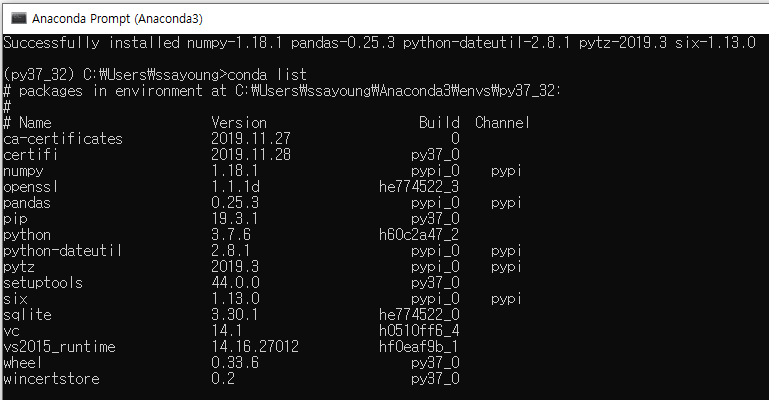
이 모든게 완료되면, 해당 구성을 GUI에서 확인하는 방법이 있습니다. 바로 Anaconda Navigator를 통해서 인데요...
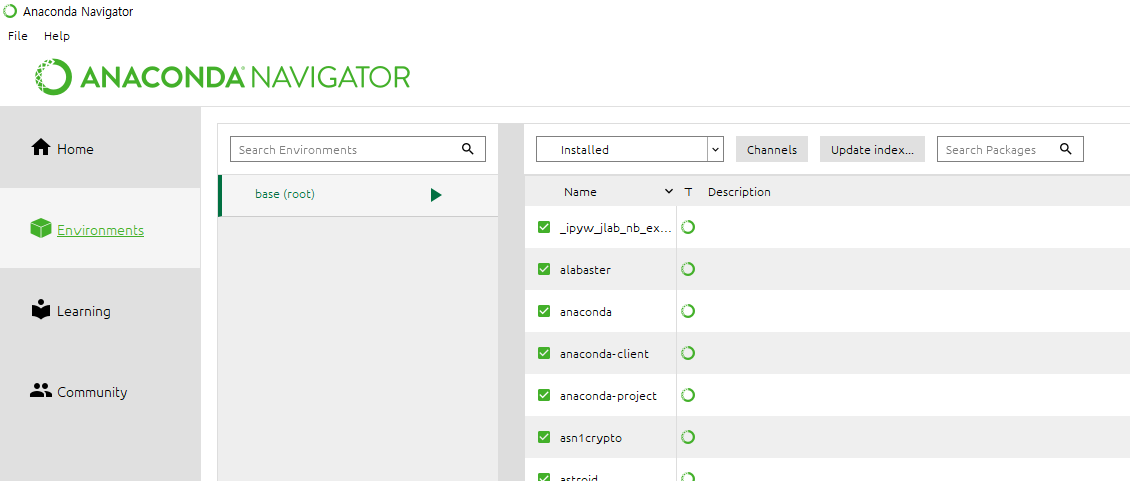
바로 Anaconda를 설치하면 위의 그림처럼 base(root)만 구성이 되어있습니다. 관련한 패키지도 다 여기에 들어있음은 두말할 나위가 없습니다. 위의 구성을 마치면 아래와 같이 신규 가상환경이 추가됨을 보실 수 있습니다.

새롭게 구성된 가상환경은 아래의 경로로도 확인이 가능합니다.
C:\Users\경로\Anaconda3\envs\py37_32\python.exe 이 파일이 실제로 구동되는 파일입니다.
이렇게 x64환경에서 x32의 가상환경 구성을 성공적으로 완료하였습니다. 다음에는 단계적으로 x32에는 IDE를 통한 환경을 구성하고, x64는 Tensorflow를 위한 환경을 구성해 보겠습니다.
-Ayotera Lab-
댓글